Netflix не отвечает или не работает в веб-браузере
Если вы заинтересованы в потоковом просмотре фильмов, телешоу, документальных фильмов и другого контента премиум-класса, Netflix — лучшее место в Интернете для этого. Неудивительно, что каждый месяц сервисом пользуются миллионы людей. Но что происходит, когда служба не работает при использовании в веб-браузере? Да, несмотря на то, что вы могли бы подумать, многие люди по-прежнему склонны смотреть свои любимые шоу Netflix через свой веб-браузер.
Дело в том, что в недавнем прошлом несколько пользователей жаловались, что Netflix не может загружать фильмы в веб-браузере, и, конечно же, это проблема. Тогда возникает вопрос, как решить эту проблему своевременно и как можно проще? Не волнуйся(Worry) , ученик, мы тебя поддержим. Хотя мы, возможно, говорили здесь о Chrome , те же предложения применимы и к другим браузерам, таким как Firefox , Edge и т. д.

Нетфликс не отвечает
Если Netflix не работает в вашем браузере Chrome(Chrome) , Firefox или Edge , вот несколько вещей, которые вы должны попробовать:
- Обновите свой браузер
- Очистить куки и другие данные
- Перезагрузите браузер
- Попробуйте другой браузер
- Отрегулируйте качество воспроизведения Netflix.
Рассмотрим эти предложения подробнее.
1] Обновите браузер
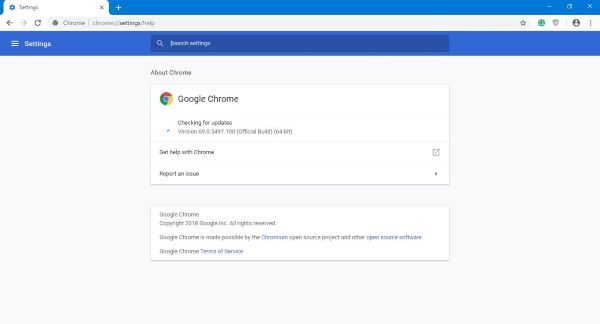
Во-первых, имеет смысл обновить браузер(update your browser) , чтобы убедиться, что у вас установлена самая последняя и лучшая версия. Имейте(Bear) в виду, что последняя версия Chrome , как правило, устраняет многие проблемы, с которыми сталкивается браузер. Поэтому вы всегда должны делать своим приоритетом постоянное обновление.
Теперь, чтобы сделать это, нажмите кнопку меню Google Chrome(Google Chrome menu) , затем выберите « Справка(Help) » и, наконец, нажмите «О Google Chrome » . Если есть обновление, браузер должен автоматически загрузить его, и оттуда вы сможете завершить работу.
В то время как Центр обновления Windows(Windows Update) будет поддерживать ваш Edge в актуальном состоянии, в Firefox вам нужно открыть Menu > Help > О Firefox .
2] Очистить файлы cookie и другие данные
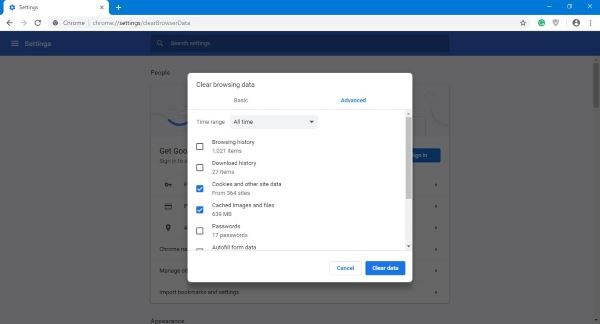
Дело в том, что файлы cookie могут быть повреждены и устаревать. Поэтому имеет смысл время от времени очищать файлы cookie.
В Chrome , чтобы очистить файлы cookie, вам нужно ввести chrome://settings/clearBrowserData в поле URL -адреса и нажать Enter на клавиатуре. Теперь вы должны увидеть окно с надписью Clear Browsing Data . В разделе « Временной диапазон»(Time Range) обязательно выберите «Все время»(Time) , а затем внизу отметьте флажки « Файлы cookie(Cookies) и другие побочные данные» и « Кэшированные(Cached) изображения и файлы». Наконец, нажмите кнопку « Очистить данные(Clear Data) » и подождите.
В Firefox вы увидите параметр очистки кэша и файлов cookie в Menu > Options > Privacy и Security > Cookies и данные сайта(Site Data) .
Этот пост покажет вам, как удалить историю просмотров, файлы cookie, данные, кэш в Edge(delete Browsing History, Cookies, Data, Cache in Edge) .
3] Сбросить веб-браузер
Если вы решите пойти по этому пути, имейте в виду, что сброс вашего веб-браузера удалит все личные данные, но в то же время эта задача должна вернуть Google Chrome в состояние по умолчанию.
Вы можете сбросить настройки Chrome(Reset Chrome) , введя chrome://settings/ в поле URL , а затем нажмите клавишу Enter(Enter) на клавиатуре. Прокрутите(Scroll) вниз до пункта « Сбросить(Reset) и очистить», затем выберите «Восстановить(Restore) исходные настройки по умолчанию». Наконец, нажмите на большую кнопку с надписью « Сбросить(Reset) настройки» и все.
Этот пост покажет вам, как сбросить Firefox , а этот покажет вам, как восстановить или сбросить Edge(Repair or Reset Edge) .
4] Настройте качество воспроизведения Netflix.
Хорошие ребята из Netflix дают пользователям возможность выбрать предпочитаемое качество потоковой передачи. Вы можете выбрать Низкий(Low) , Средний(Medium) и Высокий(High) . Скорее всего, вы смотрите службу на высоком(High) уровне , так как насчет того, чтобы опустить ее на один из двух более низких уровней.
Сделать это очень просто. Просто зайдите в свою учетную запись(Your Account) в Netflix, нажмите «Настройки воспроизведения(Playback Settings) » и выберите желаемое качество.
В большинстве случаев пользователю не нужно посещать этот раздел, потому что Netflix автоматически снижает качество в зависимости от скорости вашего интернет-соединения.
5] Переключиться на другой браузер
Если вы столкнулись с этой проблемой в Chrome или Firefox , возможно, вы захотите переключиться на Edge .
Вот что происходит с Microsoft Edge на данный момент. Это не лучший веб-браузер для повседневного использования, но когда дело доходит до просмотра Netflix , нет ничего лучше. Edge может транслировать видео Netflix в полном разрешении 1080p HD и намного плавнее по сравнению с другими.
Это действительно лучший браузер для потоковой передачи Netflix , и не только это, мы пришли к выводу, что потоковое видео Edge в целом намного лучше, чем Google Chrome.
6] Используйте(Use) приложение Microsoft Store Netflix .(Microsoft Store Netflix)
Если ничего не помогает, мы предлагаем загрузить приложение Netflix из Microsoft Store , войти в систему, используя свои учетные данные, и продолжить потоковую передачу любимых шоу. Эй(Hey) , мы можем точно сказать, что это работает, и довольно хорошо.
Hope this helps!
Related posts
Learn Иностранные языки во время просмотра Netflix с использованием Mate
Как установить Parental Controls на Netflix
Best Способы посмотреть Netflix вместе онлайн с друзьями удаленно
Best Netflix Original Series для тех, кто любит нетрадиционное содержание
Как создать или удалить Netflix profile
Как отключить Вы все еще смотреть сообщение Netflix
Как использовать Netflix Party, чтобы смотреть фильмы с друзьями
Лучшие инструменты, чтобы найти секрет Netflix Categories, Movies and TV shows
Как исправить Netflix error code H403 and H404 на Windows 10
Как изменить язык на Netflix
Fix Netflix Error M7034 и наслаждайтесь бесперебойным Netflix
Как удалить недавно Watched History от Netflix Account
Best TV Series and Shows на Netflix
Best Horror фильмы на Netflix 2020
Лучшие фильмы Романтика на Netflix
Как исправить коды Netflix error NW-3-6 and M7361-1253
Как Fix Netflix Error Code U7353
Как отменить Netflix subscription онлайн и в приложении
Amazon Prime vs Netflix vs Hulu vs Hotstar - Лучший трансляционный сервис?
Best Browser смотреть Netflix на Windows PC
